Достался мне, так сказать, в наследство старенький нетбук Asus Eee PC 701. В сравнении с нынешними нетбуками данному экземпляру самое место в музее. Характеристиками особо он не блещет, всего-то: проц Celeron 630 Мгц, памяти 512 Мб и 4 гига места на диске SSD. Включаю я его, значит, а там стартует медленно, но верно, старушка XP. Полазил немного, стало скучно, ибо работает медленно и ничего интересного в нем нет. Система с полным комплектом софта (инет, офис, мультимедиа) съела почти все доступное место на диске, оставив свободными всего ничего - около 500 МБ. Винда на данном устройстве меня совсем не устраивает, поэтому было решено снести ее и соорудить на данном нетбуке десктоп на ОС FreeBSD. Так как ресурсов немного, да и от нетбука многого не требуется, то в роли графического окружения был выбран Xfce4. Xfce хорош тем, что тянет за собой немного зависимостей и не потребляет много ресурсов в работе (место на диске, память). После установки нет ничего лишнего, простое окружение с минимумом необходимых компонентов для работы.
Устанавливать я буду FreeBSD версии 8.3. Нетбук не имеет привода для чтения компакт-дисков, поэтому вариантов установки всего два:
- Установка по сети.
- Установка с помощью загрузочной флешки.
Первый вариант не подходит, так как мне лень подготавливать отдельный комп для установки FreeBSD с него. Зато у меня есть загрузочная флешка подготовленная вот по этой статье. Файлы, необходимые для установки FreeBSD на ней уже есть. Загрузившись с флешки, размечаю диск на нетбуке, ставлю систему, правлю fstab, прописываю настройки сети и перезагружаюсь (диск нетбука у меня определился как ad2). После загрузки системы с диска нетбука, делаю первоначальную настройку.
### затираем загрузочную запись и размечаем диск.
### загрузчик для FreeBSD поставим потом.
# dd if=/dev/zero of=/dev/ad2 bs=512 count=1
# gpart create ad2
# gpart add -s 128 -t freebsd-boot ad2
# gpart add -t freebsd-ufs ad2
# newfs -O2 -U /dev/ad2p2
# mount /dev/ad2p2 /mnt
### в этой папке лежит дистр FreeBSD
# ls /root/8.3-RELEASE
catpages
games
info
kernels
manpages
ports
src
### задаю папку, куда буду ставить FreeBSD
# setenv DESTDIR /mnt
### далее захожу в каждую папку и запускаю install.sh
### чтоб поставить ядро нужно сделать так install.sh GENERIC
# cd /mnt/boot
# rmdir kernel
# mv GENERIC kernel
# echo "/dev/ad2p2 / ufs rw 2 2" > /mnt/etc/fstab
### добавляю модули acpi и звука для нетбука в автозагрузку
# echo 'acpi_video_load="YES"' >>/mnt/boot/loader.conf
# echo 'acpi_asus_load="YES"' >> /mnt/boot/loader.conf
# echo 'snd_hda_load="YES"' >> /mnt/boot/loader.conf
### далее мелочи - правка rc.conf, ttys, resolv.conf
### ставим новый загрузчик и ребут
# gpart bootcode -p /mnt/boot/gptboot -b /mnt/boot/pmbr -i 1 ad2
# rebootПосле всех необходимых настроек системы, я пересобрал ядро, выкинув от туда лишние драйвера и параметры, также выключил отладку. Тем самым размер ядра и модулей (так как нет отладочных символов) уменьшился (за ненадобностью, еще я удалил дерево исходных кодов), следовательно, свободного места стало больше. Так же я поставил кое-какие модули ядра в автозагрузку:
- acpi_video - позволяет управлять (вкл/выкл) видео выходами.
- acpi_asus - добавляет дополнительные элементы управления в системное дерево MIB (например, можно вкл/выкл модуль wifi или карт-ридер, и т.п.).
- snd_hda - собственно, драйвер для звуковой.
Далее поставил xorg, виндовые шрифты и xfce.
cd /usr/ports/x11/xorg
make install clean
cd /usr/ports/x11-fonts/webfonts
make install clean
cd /usr/ports/x11-wm/xfce4
make install cleanКомпиляция и установка длилась долго, очень долго - всего по времени это дело продолжалось около 2-х суток. Но такая долгая установка не была проблемой, так как нетбук особо не шумел и занимал мало места - поставил на полку и забыл. После установки необходимо настроить xorg, dbus и hal (конфиги для них можно взять из этой статьи).
Теперь переходим к настройке Xfce. Сначала необходимо дать права пользователям на перезагрузку и выключение компьютера. Для этого нужно сделать три действия:
1. Немного рихтануть файл /usr/local/etc/PolicyKit/PolicyKit.conf, добавив в него такие строки между тегов <config>:
<match action="org.freedesktop.hal.power-management.shutdown">
<return result="yes"/>
</match>
<match action="org.freedesktop.hal.power-management.reboot">
<return result="yes"/>
</match>2. Далее нужно подключить файловую систему procfs (чтоб софт мог получать информацию о правах доступа):
echo "proc /proc procfs rw 0 0" >> /etc/fstab
mount /proc3. Добавить файл org.freedesktop.consolekit.pkla в папку /usr/local/etc/polkit-1/localauthority/50-local.d с таким содержанием (если этого не сделать, то кнопки выключения и перезагрузки будут серыми, то есть не доступными):
[Restart]
Identity=unix-group:укажите_здесь_свою_группу
Action=org.freedesktop.consolekit.system.restart
ResultAny=yes
ResultInactive=yes
ResultActive=yes
[Shutdown]
Identity=unix-group:укажите_здесь_свою_группу
Action=org.freedesktop.consolekit.system.stop
ResultAny=yes
ResultInactive=yes
ResultActive=yesТеперь пару слов о том, как можно работать с протоколом SMB в Xfce. Тут несколько вариантов:
- Монтировать нужные шары через fstab.
- Собрать Thunar (файловый менеджер xfce) с опцией GVFS.
- Использовать файловый менеджер от gnome - Nautilus.
- Использовать программы типа smbnetfs, которые позволяют обычным пользователям монтировать шары.
Монтирование съемных носителей в Xfce обычными пользователями можно осуществить следующими способами:
- Дать права на монтирование обычным пользователям (sysctl vfs.usermount=1 и добавить пользователя в группу operator);
- Использовать файловый менеджер Nautilus;
- Собрать Thunar (файловый менеджер xfce) с опцией GVFS. Еще потребуется настроить параметры монтирования съемных устройств (например, кодировку), для этого необходимо под обычным пользователем выполнить такую команду: gconftool-2 --type list --list-type=string --set /system/storage/default_options/vfat/mount_options "[longnames,-u=,-L=ru_RU.UTF-8,-D=cp866]". Кодировку измените на нужную вам через ключ -L и в /boot/loader.conf добавьте следующие строки:
libiconv_load="YES" libmchain_load="YES" cd9660_iconv_load="YES" msdosfs_iconv_load="YES"
Чтобы привести десктоп с Xfce к нужной кондиции, пришлось поставить еще немного софта из портов:
- xfce4-xkb-plugin - отображает текущую раскладку в панели Xfce.
- xfce4-battery-plugin - отображает заряд батареи на панели Xfce.
- opera - веб браузер.
- pidgin - многопротокольный клиент обмена сообщениями.
- audacious - аудио проигрыватель.
- xine - чтоб фильмы смотреть.
- vim - очень хороший текстовый редактор.
- xpaint - просмотр/редактирование изображений.
Запускать Xfce можно двумя способами:
1. Командой startx, добавив при этом в файл ~/.xinirc следующую строку:
exec /usr/local/bin/startxfce42. Через какой-нибудь менеджер (xdm, kdm, gdm и т.п.). Я выбрал xdm, так как ставить еще кучу зависимостей для других мне не хотелось:
cd /usr/local/x11/xdm
make install cleanДалее необходимо включить терминал, на котором будет висеть xdm, для этого правим файл /etc/ttys:
ttyv8 "/usr/local/bin/xdm -nodaemon" xterm on secureИ еще добавить вот такую строку в файл ~/.xsession в домашней директории пользователя, под которым вы будете работать (дать файлу права на исполнение chmod +x ~/.xsession):
#!/bin/sh
/usr/local/bin/startxfce4Вот пара снимков рабочего стола на нетбуке:
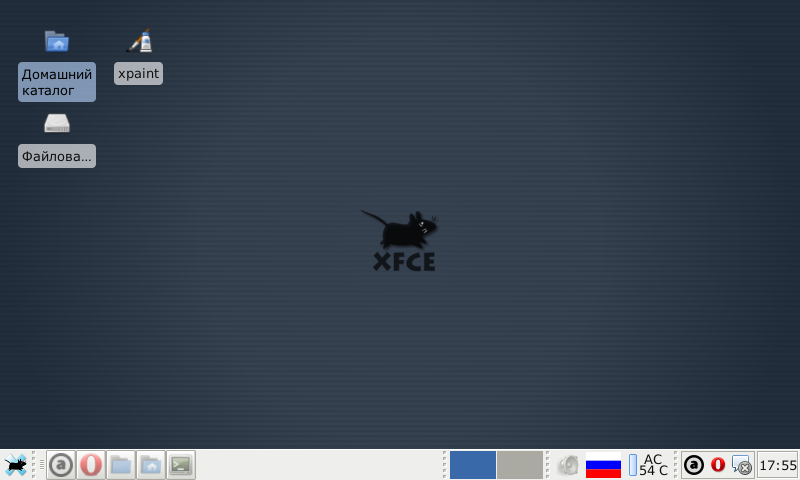
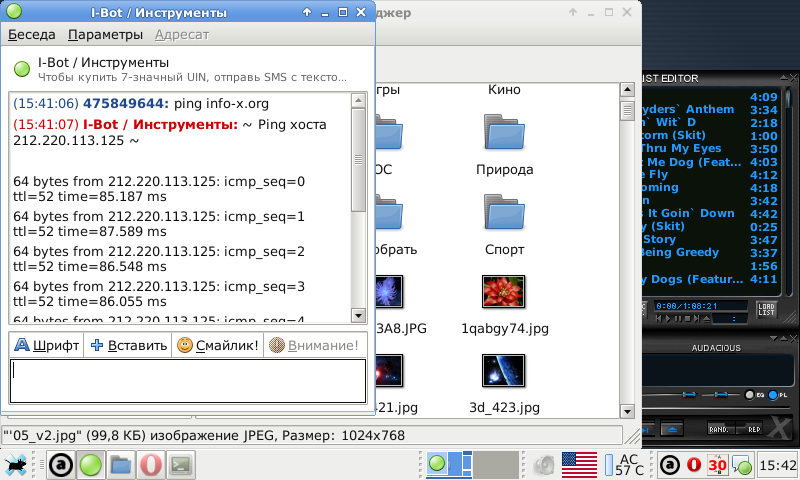
В итоге, получился вполне приличный рабочий стол, ни в чем не уступающий XP. К тому же, свободного места стало намного больше: 1.5 Гб против 500 Мб. Потребление памяти снизилось так, что мне даже не пришлось выделять место под своп. Единственное, что не понравилось, так это максимальное разрешение экрана, большинство окон не помещается на экран, что доставляет некоторое неудобство.

Добавить комментарий